1. Ca un exemplu, să ia o versiune de încercare de la site-ul dezvoltatorului. La momentul scrierii acestui articol, am folosit versiunea 8.5.
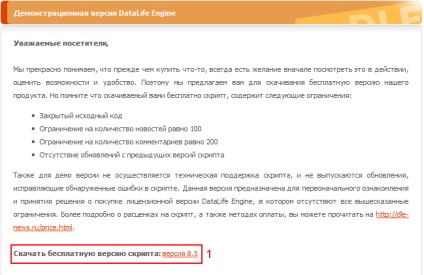
Faceți clic pe link-ul (Figura 1;. 1 regiune) Pentru a descărca fișierul de la motorul DLE. Salvați fișierul pe discul local al computerului.
2. Fișierul zip descărcat trebuie să fie dle85_trial.zip neambalate. Acesta conține dosarul de documentare și încărcați. dosar de documentare ca nume conține un fișier cu instrucțiuni pentru instalarea DLE.
3. dosarul de încărcare conține în mod direct el însuși DLE motorului. care va trebui să încărcați la un server în dosarul domeniu. Pentru a descărca, puteți utiliza:
În FTP-client. Se încarcă directorul de încărcare conținut în directorul rădăcină pe domeniul de server.
Manager de fișiere. Ea nu acceptă descărcarea de mai multe fișiere sau foldere cu fișiere, deci trebuie să pre-pack conținutul folderului de încărcare în fișierul zip și apoi încărcați-l la server în dosarul domeniu. Luați în considerare acest element mai detaliat.
3.1. Du-te la secțiunea File Manager (Figura 2 ;. Regiunea 1.). Mergem la rădăcina domeniului nostru (Figura 2 ;. Regiunea 2, 3).
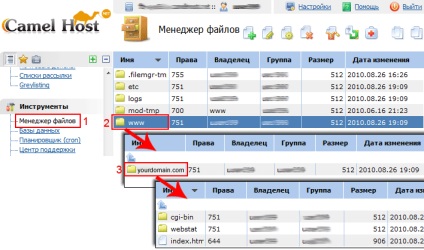
3.2. Apăsați butonul pentru a descărca fișierul (Figura 3; .. Regiunea 1), apoi, în fereastra care se deschide (a se vedea figura 3 ;. Regiunea 2) Pentru a specifica calea către fișierul (Figura 3; .. Regiunea 3), efectuați acești pași faceți clic pe butonul OK (fig. 3, zona 4) .. Va începe descărcarea unui fișier pe server.
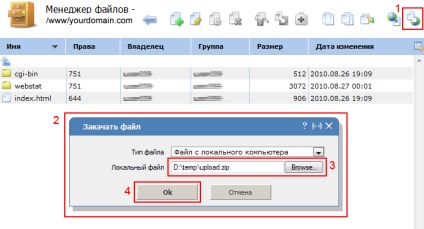
3.3. Apoi, setați cursorul pe arhiva descărcată (Figura 4; .. Regiunea 1) și se extrage serverul folosind butonul despachetați arhiva (a se vedea figura 4; .. Regiunea 2), iar în fereastra care apare, faceți clic pe OK (Figura 4 ;. Regiunea 3).
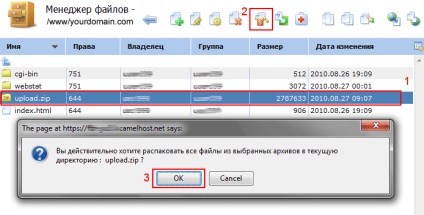
După despachetare fișierul în directorul rădăcină al domeniului ar trebui să fie instalarea fișierelor motorului (fig. 5).
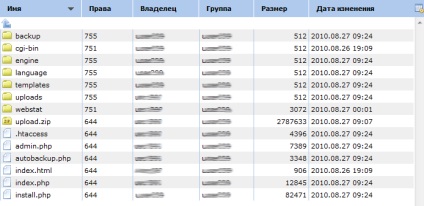
4. Mai departe, urmând instrucțiunile din install.html dosarul de documentare procedează pentru a instala motorului DLE.
4.1. dosar Set șabloane și toate subfolderele sale inscriptibile (CHMOD 777). Pentru a muta cursorul pe acest dosar șabloane (Figura 6 ;. 1 regiune.). faceți clic pe fișierul de setări butonul Modificare și în fereastra care apare (Figura 6 ;. regiunea 3) în caseta recursive (Figura 6; .. regiunea 4) (Figura 6 ;. 2 reg.) Setările privind modificarea dreapta numai pentru directoare. apoi, în Permisiuni (Figura 6; .. regiunea 5) schimba valoarea la 777. După efectuarea tuturor modificărilor faceți clic pe butonul OK (Figura 6 ;. Regiunea 6).
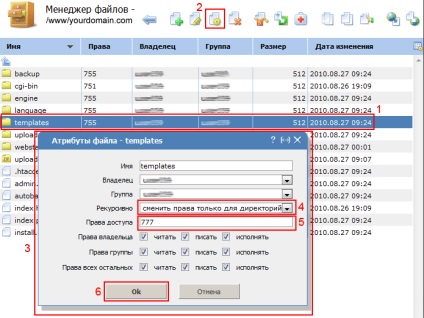
4.2. Setați toate fișierele din folderul template-uri inscriptibile (CHMOD 666). Mutați cursorul în folderul template-uri (Figura 7 regiunea 1 ..), faceți clic pe fișierul de setări butonul Modificare (Figura 7; .. Regiunea 2), în fereastra care se deschide (a se vedea figura 8 ;. Regiunea 3) În caseta recursive (Figura 7 .; reg. 4) pentru a schimba parametrii pentru a schimba drepturile pentru doar fișiere. apoi, în Permisiuni (Figura 7; .. regiunea 5) schimba valoarea la 666. După efectuarea tuturor modificărilor faceți clic pe butonul OK (Figura 7 ;. Regiunea 6).

4.3. setați permisiunile de scriere (CHMOD 777) pentru dosarul de backup. încărcări. precum și pentru toate dosarele conținute în acestea. Facem aceiași pași ca și la punctul 4.1, nu uitați să specificați în drepturile recursive schimbare parametru numai la directoare.
4.4. setați permisiunile de scriere (CHMOD 777) la / motor / date / folder. / Motor / cache /. / Motor / cache / sistem /. Facem aceiași pași ca și la punctul 4.1, nu uitați să specificați în drepturile recursive schimbare parametru numai la directoare.
5. Apoi, du-te la Tools / Baze de date; (Figura 8; .. 1 regiune) și a crea o bază de date, făcând clic pe Crearea unei baze de date (Figura 8 ;. 2 reg.). În fereastra care se deschide (.. Figura 8 Regiunea 3) umple câmpul, specificați numele bazei de date în numele bazei de date (Fig.8 ;. 4 reg.). sr1251 alege o valoare (sau utf8) în suportul (Figura 8; .. Regiunea 5), specificați numele bazei de date de utilizator în câmpul User (Figura 8 ;. Regiunea 6.). În cele din urmă, specificați și confirmați parola în casetele Parolă și Confirmare, respectiv (Figura 8 ;. Regiunea 7, 8). Odată ce toate câmpurile sunt completate faceți clic pe OK.
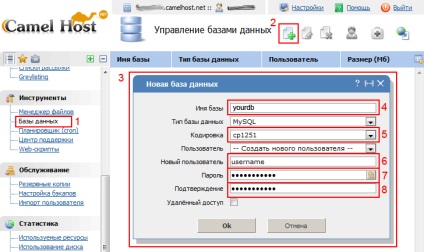
Nu uitați că este necesar să se specifice datele să fie atunci când este instalat cu un prefix (puknt 7). Ie în acest caz, prefixul este numele administratorului, care sunteți conectat la panoul de control. De exemplu: Să presupunem că la intrarea în panoul de comandă specificat ca datele de conectare admin. Numele bazei de date va admin_yourdb. și numele de utilizator admin_username.
Dacă este făcută corect, ar trebui să vedeți expertul de instalare DLE (fig. 9).
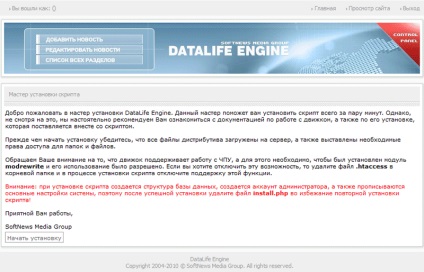
Vom începe instalarea, urmând instrucțiunile din expertul de instalare.
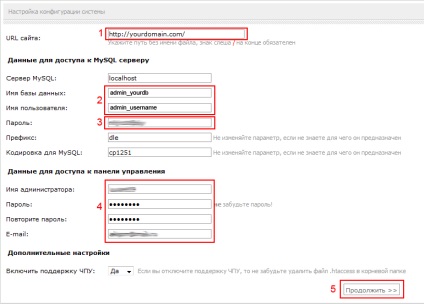
Dacă toți pașii anteriori au fost efectuate corect, ar trebui să vedeți un mesaj pe instalarea cu succes a DLE (fig. 11).
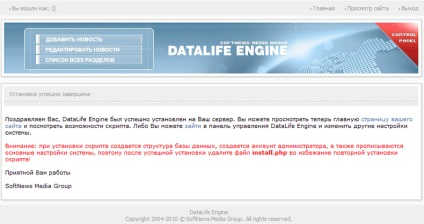
Modalități de configurare manuală:
- stabilirea unei conexiuni la ../engine/data/dbconfig.php de date de baze de date
- Tuning motor ../engine/data/config.php (mai bine pentru a utiliza panoul de administrare)